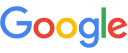يكشنبه, ۲۹ فروردين ۱۳۹۵، ۰۴:۱۵ ق.ظ
غیر فعال کردن اپدیت خودکار در ویندوز 10
یکی از ویژگی های ویندوز 10 به روز رسانی خودکار و بدون هشدار سیستم عامل است. این ویژگی باعث مصرف شدن حجم اینترنت می گردد. در ادامه به آموزش تنظیم کردن یا غیر فعال کردن این ویژگی خواهیم پرداخت.
تنظیم کردن به روز رسانی بر روی گزینه های دلخواه:
- ابتدا کلید های ترکیبی win + R را فشار دهید.
- سپس در پنجره Run عبارت gpedit.msc را تایپ کرده و Ok را بزنید تا پنجره Local Group Policy Editor باز شود.
- سپس مسیر زیر را دنبال کنید:
تنظیم کردن به روز رسانی بر روی گزینه های دلخواه:
- ابتدا کلید های ترکیبی win + R را فشار دهید.
- سپس در پنجره Run عبارت gpedit.msc را تایپ کرده و Ok را بزنید تا پنجره Local Group Policy Editor باز شود.
- سپس مسیر زیر را دنبال کنید:
Computer Configuration > Administrative Templates > Windows Components > Windows Update > Configure Automatic Update
- در پنجره جدید باز شده تیک گزینه Enabled را زده و در قسمت Options گزینه 5 یعنی Allow local admin to choose setting را انتخاب کنید و Ok را بزنید.
در این صورت به روز رسانی خودکار غیر فعال شده و انتخاب به روز رسانی ها به عهده کاربر خواهد شد.
غیر فعال کردن به روز رسانی ویندوز:
- ابتدا کلید های ترکیبی win + R را فشار دهید.
- سپس در پنجره Run عبارت Services.msc را تایپ کرده و Ok را بزنید تا پنجره Services باز شود.
- سپس به دنبال گزینه Windows Update بگردید و بر روی آن دوبار کلیک کنید تا پنجره آن باز شود.
- کلید Stop را فشار دهید تا ویژگی به روز رسانی ویندوز غیر فعال شود.
در این صورت به روز رسانی خودکار غیر فعال شده و انتخاب به روز رسانی ها به عهده کاربر خواهد شد.
غیر فعال کردن به روز رسانی ویندوز:
- ابتدا کلید های ترکیبی win + R را فشار دهید.
- سپس در پنجره Run عبارت Services.msc را تایپ کرده و Ok را بزنید تا پنجره Services باز شود.
- سپس به دنبال گزینه Windows Update بگردید و بر روی آن دوبار کلیک کنید تا پنجره آن باز شود.
- کلید Stop را فشار دهید تا ویژگی به روز رسانی ویندوز غیر فعال شود.